Néhány felhasználó azt állítja, hogy a (z) saját alkalmazásuk megakadályozza saját (vagy más) SSL által titkosított weboldaluk megnyitását SSL_ERROR_BAD_CERT_DOMAIN hiba üzenet. Erre a problémára általában akkor kerül sor, ha konfigurációs problémák merülnek fel a felkeresett webhely SSL-tanúsítványával kapcsolatban. A böngésző ezt a hibát jeleníti meg, jelezve, hogy az SSL-tanúsítvány nem az Ön által látogatott domainhez készült. Legtöbbször ezt a hibát a Firefox jelenti.

SSL_ERROR_BAD_CERT_DOMAIN hiba
Mi okozza az SSL_ERROR_BAD_CERT_DOMAIN hibát?
Ez egy jól ismert probléma, amely azóta jár, hogy a webhelyek elkezdték a HTTPS és SSL tanúsítványokra való váltást. A nyilvános kulcsú titkosítási infrastruktúra nyomán az SSL felhasználónak telepítenie kell egy SSL tanúsítványt arra a webhelyre, amelyre azt kiadták.
Ezt szem előtt tartva, íme néhány forgatókönyv, amely a probléma megjelenéséhez vezethet:
- Az SSL hibás konfigurálása az adminisztrátor végétől - A probléma legtöbbször azért merül fel, mert a webhely rendszergazdája tévesen telepített egy SSL-tanúsítványt egy másik domain névre, mint amire szánták.
- Helytelen webhelycím - Ez a hiba akkor ismert, ha a felhasználó manuálisan írja be a címet HTTPS (Hyper Text Transfer Protocol Secure), amikor a webhely valójában még mindig létezik HTTP .
- Rossz SSL tanúsítvány telepítése - A probléma akkor is felmerülhet, ha van egy elrontott vagy hiányos SSL telepítés, amelyet váratlanul megszakítottak vagy leállítottak.
- A böngésző gyorsítótárában megjelenik a hiba - Az is lehetséges, hogy a hiba azóta megoldódott, de a böngészője továbbra is megjeleníti a hibát, mert a kezdőlap gyorsítótárazott változatát tölti be.
Ha jelenleg ugyanazzal a problémával küzd, ez a cikk néhány hibaelhárítási lépést tartalmaz. Az alábbiakban olyan módszerek gyűjteménye található, amelyeket más, hasonló helyzetben lévő felhasználók használtak a probléma megoldására. Kezdjük!
1. módszer: Győződjön meg arról, hogy a webhely címe helyes
Először is, először győződjünk meg arról, hogy a megnyitni kívánt webhely helyesen van-e beírva a címsávba. Számos felhasználó arról számolt be, hogy ez a kiadás tőlük származott, miután tévesztett egy HTTP webhelyet HTTPS-sel.
Ezt szem előtt tartva nézze meg a címsávot, és távolítsa el a „S” tól től HTTPS. Például, ha a webhely https://example.com, módosítsa http://example.com.
De még akkor is, ha ez a módszer lehetővé teszi a webhely meglátogatását és böngészését, ne feledje, hogy a HTTP webhelyeket már nem tekintik biztonságosnak. Ha Ön a webhely, akkor váltson HTTPS-re, és szerezzen be SSL-tanúsítványt, különben sok potenciális forgalmat veszít.
Ha a módszer nem volt alkalmazható az adott helyzetben, lépjen az alábbi következő módszerre.
2. módszer: Tisztítsa meg a böngésző előzményeit, a cookie-kat és a gyorsítótárat
Ha biztos abban, hogy az SSL tanúsítvány megfelelően van konfigurálva, akkor lehetséges, hogy a probléma azóta megoldódott, de böngészője továbbra is megjeleníti a kezdőlap gyorsítótárazott másolatát.
Ebben az esetben a megoldás az, hogy törölje a böngésző cookie-jait és gyorsítótárát. Mivel a SL_ERROR_BAD_CERT_DOMAIN hibát észleltünk a Firefoxon, itt egy rövid útmutató a cookie-k és a gyorsítótár törléséhez Firefox böngésző:
- Nyissa meg a Firefox alkalmazást, kattintson a gombra Művelet gomb (jobb felső sarokban), és menj a Könyvtár.
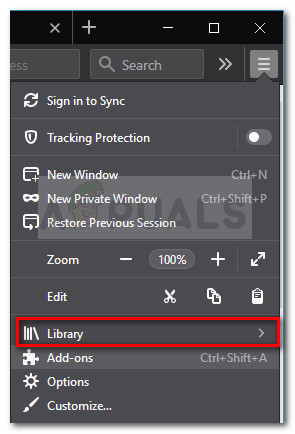
Művelet gomb> Könyvtár
- Ezután menjen a Történelem és kattintson a gombra A böngésző előzményeinek törlése.
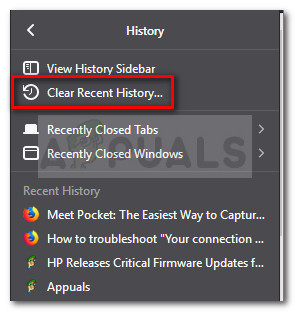
Előzmények> Legutóbbi előzmények törlése
- A Legutóbbi előzmények törlése ablakban állítsa be a Időtartomány törölni nak nek Minden és távolítson el minden mást Cookie-k, gyorsítótár és Offline webhelyadatok.
- Üsd a Tiszta most gombot az összes kijelölt elem törléséhez.
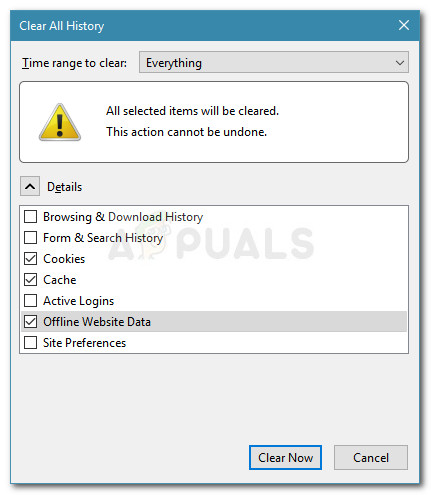
Cookie-k, gyorsítótár és offline webhelyadatok törlése
- A folyamat befejezése után indítsa újra a Firefox böngészőt, és nézze meg, hogy a probléma megoldódott-e.
3. módszer: Ellenőrizze, hogy az SSL tanúsítvány érvényes-e
Akár a saját webhelye, akár nem, a Firefox segítségével lekérheti a tanúsítványt, és megtekintheti a fontos részleteket, például a tanúsítványkibocsátót és a lejárati dátumot. Ez segít meghatározni, hogy a SSL_ERROR_BAD_CERT_DOMAIN hiba lépett fel egy lejárt SSL tanúsítvány miatt.
A tanúsítvány részleteinek ellenőrzéséhez kattintson az alul található, „Értem a kockázatokat” feliratú linkre. Ezután kattintson a gombra Kivétel hozzáadása> Tanúsítvány letöltése . Ezután gyorsan áttekintheti az SSL tanúsítvánnyal azonosított problémákat.

SSL tanúsítvány problémák
Még mélyebbre áshat, ha a gombra kattint Kilátás gomb. A következő képernyőn láthatja az érvényességi időtartamot, és meghatározhatja, hogy a probléma az SSL-tanúsítvány lejárta miatt esedékes-e.

Lejárt SSL tanúsítvány
Remélhetőleg ezek a vizsgálatok segítettek kideríteni a hibaüzenet forrását.
Ha a webhely saját, győződjön meg arról, hogy mind az www, mind a nem www tartományhoz konfigurálta az SSL tanúsítványt. Például, ha egy felhasználó manuális gépeléssel próbálja meg elérni az Ön webhelyét https://www.example.com de a tanúsítványa csak ehhez van konfigurálva example.com, meglátja a SSL_ERROR_BAD_CERT_DOMAIN hiba. Ebben az esetben a megoldás mindkét tartomány hozzáadása a tanúsítványhoz - www.example.com , és example.com.
Abban az esetben, ha nem Ön kezeli a weboldalt, és (a fenti módszerekkel) megbizonyosodott arról, hogy helyesen éri el a webhelyet, vegye fel a kapcsolatot a webhely rendszergazdájával, és sürgeti őket a probléma kivizsgálására.
3 perc olvasás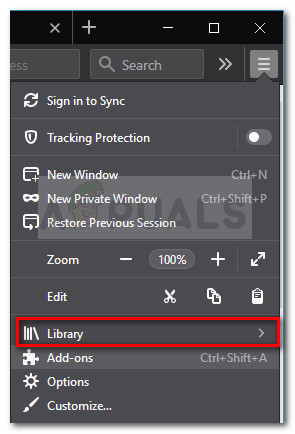
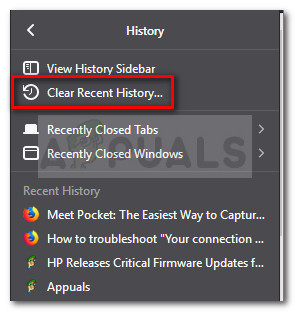
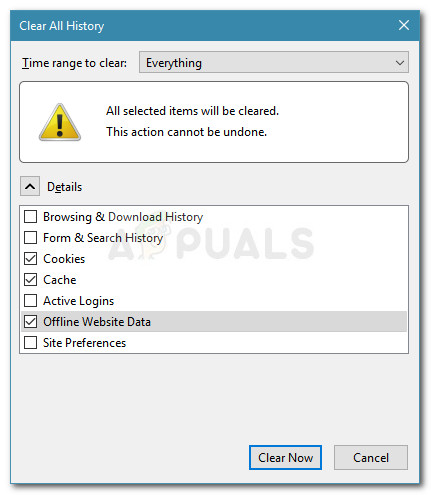









![[FIX] Túlhúzás sikertelen hibaüzenet indítás közben](https://jf-balio.pt/img/how-tos/33/overclocking-failed-error-message-during-boot.png)













